发布时间:2021-10-18 17: 31: 27
作为Photoshop的滤镜插件,Portraiture成为了众多修图达人手中的利器。使用这款插件,能够有效减少修图者的工作量;还可以通过参数化的调节,对画面中人物的皮肤材质、眉毛、头发等部位进行平滑处理,视觉效果自然和谐。今天,我就向大家演示一下,如何申请试用Portraiture插件。
软件版本及系统:Portraiture;Windows10系统
一、安装插件
如图1所示,双击下载好的插件,进行安装。
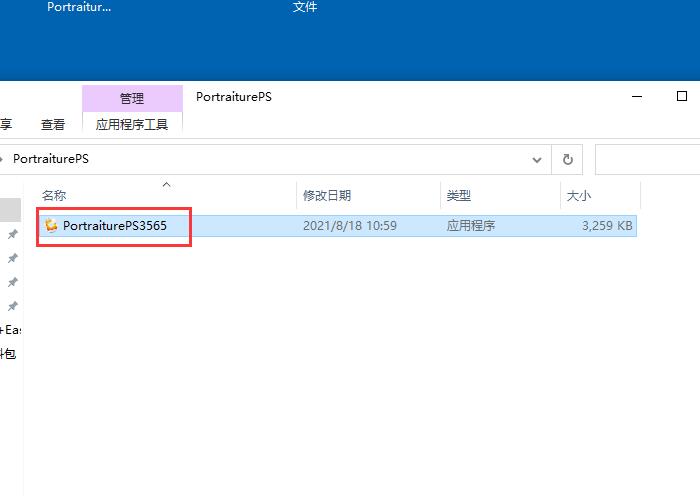
如图2、图3所示,在弹出的安装窗口中,依次点击“下一步和我接受”,即可开启安装进程。
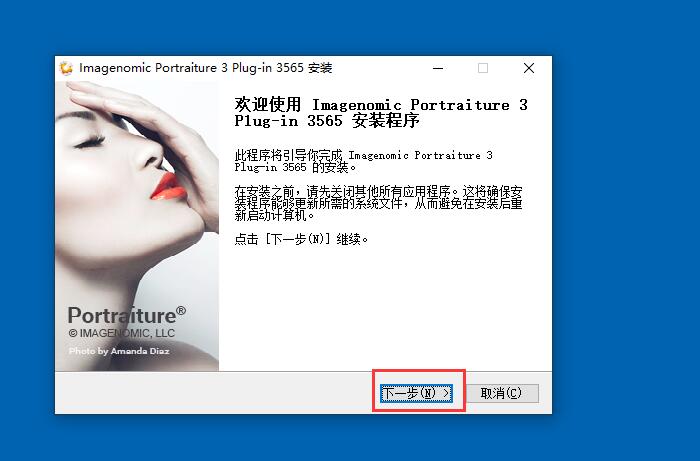
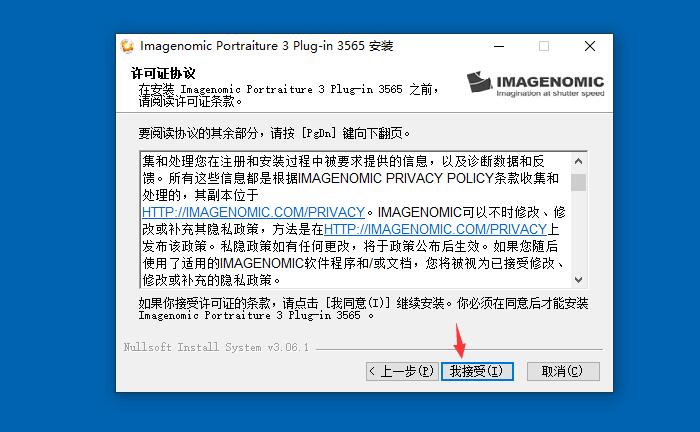
安装完成后,会出现对应的提示窗口,点击“完成”即可。
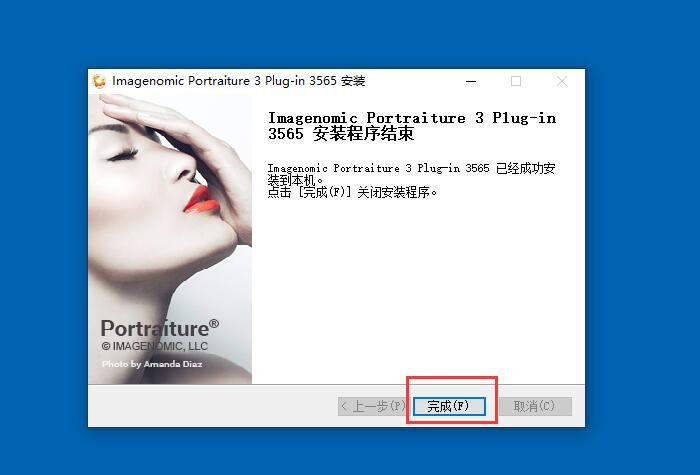
二、免费试用插件
插件安装完成后,进入Photoshop软件,在顶部菜单栏中,依次打开“滤镜——Imagenomic”,就能找到Portraiture插件,点击即可打开插件。

首次打开,会出现“授权协议”,点击接受即可。
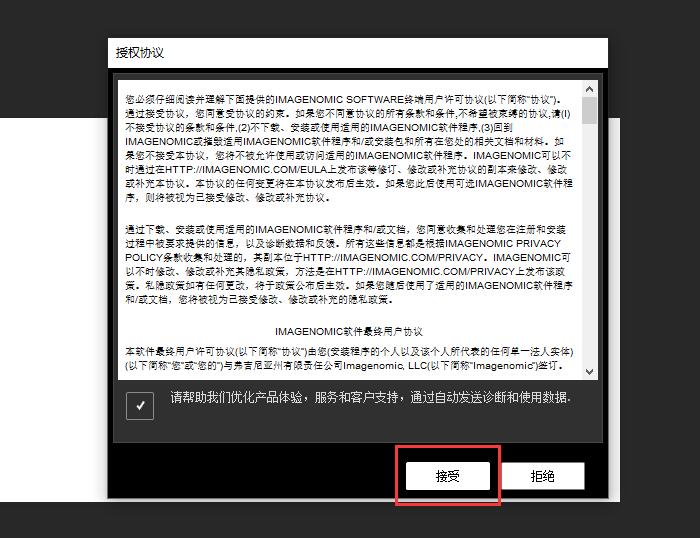
随后,如图7所示,会出现插件的授权界面。这里我们选择“免费试用”,在弹出的申请网页中,填写自己的邮箱地址,就会收到含有试用码的邮件了。
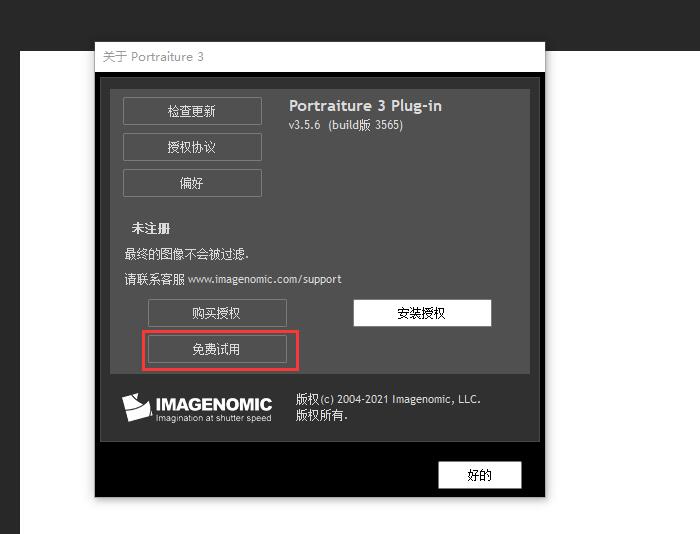
进入Portraiture插件的操作界面,中心是图像的显示界面;底部可以调节显示界面的视图大小和样式。
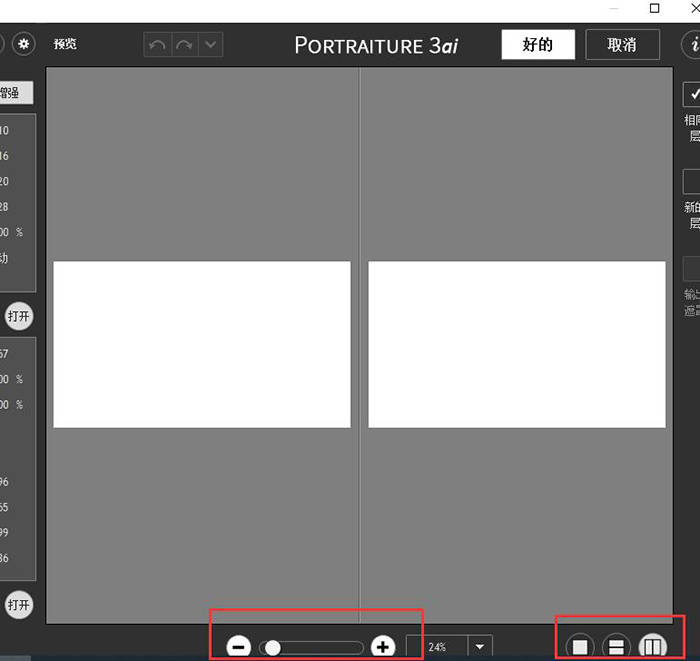
界面左侧是图像的可调节信息,修改这些参数,能够直接调整人物面部的磨皮等效果。
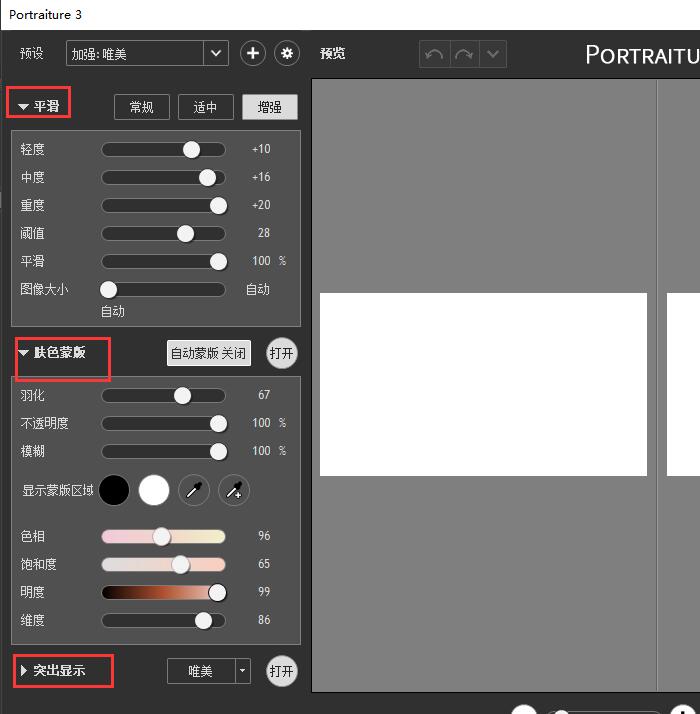
在顶部的菜单栏中,包含插件自带的“预设”效果,以及保存图像和插件的设置工具。
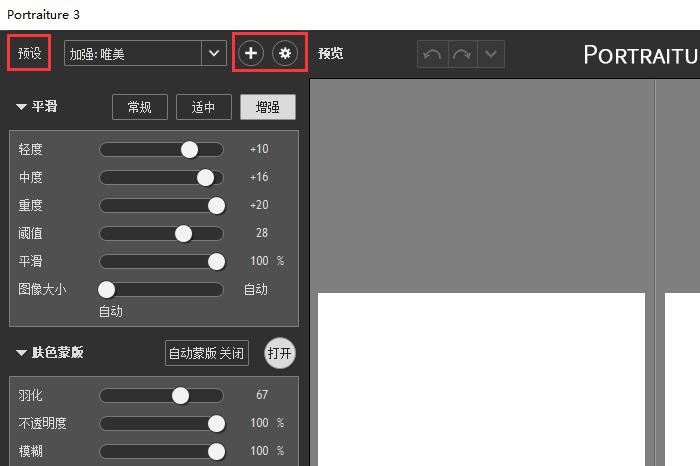
以上,就是安装和试用Portraiture插件的全过程了。Portraiture插件是一款适用于人像磨皮润色的插件,可以对人像的皮肤、头发、眉毛等部位进行多方位调节。无论是摄影师、修图师,亦或是修图小白,都能通过它来优化自己的照片,便捷又方便,大家也快来试试吧!
作者:吴朗
展开阅读全文
︾